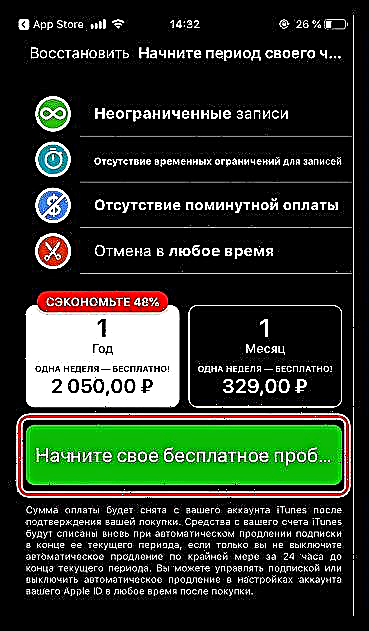Usahay adunay mga kahimtang kung ang mga tiggamit sa mga smartphone sa Apple kinahanglan nga irekord ang usa ka pag-istoryahan sa telepono ug i-save kini ingon nga file. Karon atong gihunahuna sa detalye kung giunsa kini matuman.
Pagrekord sa usa ka panag-istoryahanay sa iPhone
Kinahanglan nga hinumdoman nga ang pagrekord sa mga pag-istoryahan nga wala’y kahibalo sa interlocutor dili-tama. Busa, sa dili ka pa magsugod sa pagrekord, kinahanglan nga hibaloon nimo ang imong kontra sa imong katuyoan. Lakip sa kini nga hinungdan, ang iPhone wala’y mga sulud nga sulud alang sa pagrekord sa mga panag-istoryahanay. Bisan pa, sa App Store adunay mga espesyal nga aplikasyon nga mahimo nimo nga himuon ang buluhaton.
Magbasa Dugang: Mga Application sa Pagrekord sa Call sa iPhone
Paagi 1: TapeACall
- Pag-download ug pag-install sa TapeACall sa imong telepono.
Pag-download sa TapeACall
- Sa una nga pagsugod, kinahanglan ka nga mouyon sa mga termino sa serbisyo.
- Aron makarehistro, isulod ang numero sa imong telepono. Sunod makadawat ka code sa kumpirmasyon, nga kinahanglan nimo nga ipiho sa window sa aplikasyon.
- Una, makabaton ka og higayon nga sulayan ang aplikasyon sa aksyon gamit ang usa ka libre nga panahon. Pagkasunod, kung ang TapeACall nagtrabaho alang kanimo, kinahanglan nimo nga mag-subscribe (alang sa usa ka bulan, tulo ka bulan, o usa ka tuig).
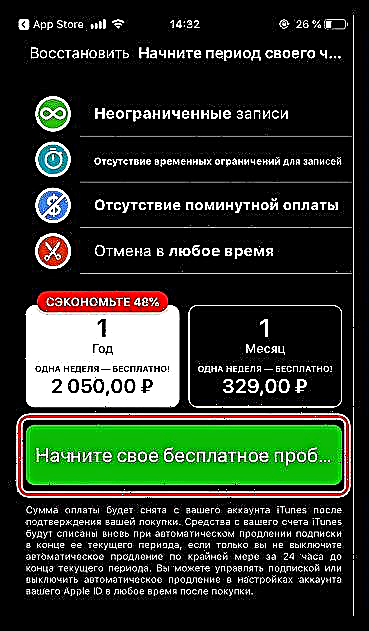
Palihug hinumdumi nga dugang pa sa suskrisyon sa TapeACall, usa ka pag-istoryahan sa usa ka suskritor ang pagbayad sumala sa plano sa taripa sa imong operator.
- Pilia ang angay nga numero sa pag-access sa lokal.
- Kung gusto, paghatag usa ka email address aron makadawat mga balita ug mga update.
- Andam nga moadto ang TapeACall. Sa pagsugod, pilia ang button sa record.
- Ang aplikasyon motanyag sa pagtawag sa kaniadto gipili nga numero.
- Kung magsugod ang tawag, pag-klik sa buton Pagdugang aron moapil sa usa ka bag-ong suskritor.
- Bukas ang usa ka libro sa telepono sa screen diin kinahanglan nimo pilion ang gusto nga kontak. Gikan sa kini nga higayon, magsugod ang komperensya - mahimo ka makig-istorya sa usa ka suskritor, ug usa ka espesyal nga numero sa TapeACall ang irekord.
- Kung nahuman ang panag-istoryahanay, bumalik sa aplikasyon. Aron makapamati sa mga pagrekord, ablihi ang button sa play sa main window nga aplikasyon, ug dayon pilia ang gitinguha nga file gikan sa lista.









Paagi 2: IntCall
Laing solusyon alang sa pagrekord sa mga panag-istoryahanay. Ang panguna nga kalainan niini gikan sa TapeACall mao nga ang mga tawag himuon dinhi pinaagi sa aplikasyon (gamit ang pag-access sa Internet).
- I-install ang aplikasyon gikan sa App Store sa imong telepono gamit ang link sa ubos.
Pag-download sa IntCall
- Sa una nga pagsugod, dawata ang mga termino sa kasabutan.
- Ang aplikasyon awtomatikong kuhaon ang numero. Kung kinahanglan, i-edit kini ug pilia ang buton "Sunod".
- Pagsulod sa numero sa tawo nga tawgon, ug dayon hatagi ang access sa mikropono. Pananglitan, magpili kita usa ka butones Pagsulay, nga nagtugot kanimo sa pagsulay sa aplikasyon nga libre sa paglihok.
- Ang tawag sa suskritor magsugod. Kung nahuman ang panag-istoryahanay, pag-adto sa tab "Mga rekord"diin mahimo nimo pagpamati ang tanan nga naluwas nga mga pag-istoryahanay.
- Aron tawagan ang usa ka suskritor, kinahanglan nimo nga dugangi usab ang balanse sa sulud - alang niini, adto sa tab "Account" ug pagpili sa butones "Top sa account".
- Mahimo nimo nga tan-awon ang lista sa presyo sa parehas nga tab - aron mahimo kini, pilia ang button "Mga presyo".






Ang matag usa sa gipresentar nga mga aplikasyon alang sa pagrekord sa mga tawag nga mga copes sa buluhaton niini, nga nagpasabut nga mahimo sila girekomenda alang sa pag-instalar sa iPhone.